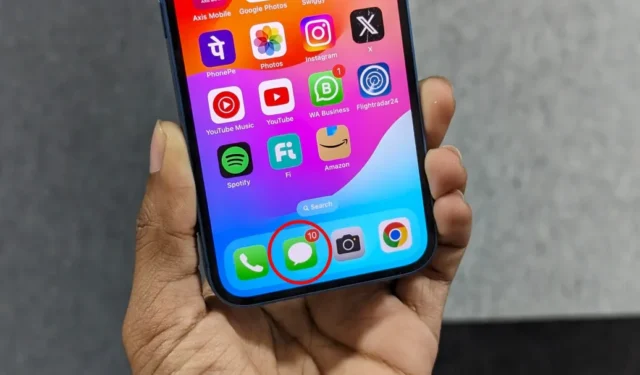
Вас раздражают уведомления о непрочитанных сообщениях? В течение дня вы можете получать несколько сообщений, включая одноразовые пароли, коды подтверждения, сообщения от ваших друзей и семьи, а также текстовые сообщения с обновлениями о заказе и доставке на ваш iPhone. Эти сообщения могут быстро накапливаться, оставляя ваш почтовый ящик захламленным и отвлекающим от количества непрочитанных сообщений. Если вас это беспокоит, вот быстрый способ пометить все сообщения как прочитанные одновременно на вашем iPhone и iPad.
Отметить все сообщения как прочитанные одновременно на iPhone и iPad
Открывать каждое сообщение по отдельности, чтобы пометить его как прочитанное, может быть утомительно. К счастью, Apple предоставляет опцию «Прочитать все», позволяющую быстро пометить все сообщения как прочитанные. Вот как использовать его на вашем iPhone или iPad:
1. Запустите приложение «Сообщения» на своем iPhone или iPad.
2. Нажмите кнопку «Еще» (три горизонтальные точки) в правом верхнем углу. Выберите «Выбрать сообщения» .


Это очистит ваш список непрочитанных сообщений, удалив синие точки рядом с разговорами в приложении «Сообщения» и сбросив счетчик непрочитанных сообщений на значке приложения.
Отметьте несколько сообщений как прочитанные, проведя двумя пальцами
Отметка всех ваших сообщений как прочитанных не останавливает поступление новых. Это означает, что вы можете повторно использовать опцию «Прочитать все», что может утомить, учитывая, что это процесс, выполняемый в три касания. Но есть более быстрый способ: отмечать новые разговоры как прочитанные, проведя двумя пальцами.

Скрыть значок счетчика непрочитанных сообщений в приложении «Сообщения»
Другое решение — скрыть значок счетчика непрочитанных сообщений на значке приложения «Сообщения». Это хороший вариант, если сам номер вызывает у вас беспокойство, но вы все равно хотите легко увидеть, какие сообщения не прочитаны, когда вы действительно открываете приложение. Думайте об этом как о визуальной маркировке сообщений как прочитанных без изменения их статуса. Вот как:
1. Откройте «Настройки» на вашем iPhone или iPad.
2. Прокрутите вниз и нажмите «Уведомления» .

3. Выберите приложение «Сообщения» и отключите «Значки» . Из зеленого он станет серым.

Вы больше не увидите счетчик непрочитанных сообщений на значке приложения «Сообщения» на главном экране iPhone.

Другие советы, которые помогут сохранить порядок в приложении «Сообщения»
Хотя вы всегда можете пометить сообщения как прочитанные или скрыть значок уведомления, чтобы не перегружаться, вот дополнительные советы, которые помогут сохранить порядок в приложении «Сообщения»:
- Автоматическое удаление кодов подтверждения после использования. Откройте «Настройки» > «Пароли» > «Параметры пароля» и включите параметр «Удалять после использования» или «Очищать автоматически» . Это приведет к автоматическому удалению одноразовых паролей и кодов подтверждения после того, как они использовались для автозаполнения на веб-сайтах и в приложениях.
- Автоматическое удаление старых сообщений: установите автоматическое удаление старых сообщений через определенное время (30 дней или 1 год). Откройте «Настройки» > «Сообщения» > «Сохранить сообщения» и выберите продолжительность. Это приведет к безвозвратному удалению сообщений старше выбранного периода времени, поэтому используйте эту опцию осторожно.
- Используйте опцию «Скрыть оповещение»: Apple позволяет отключать отвлекающие разговоры, не блокируя отправителя. Откройте сообщение, коснитесь имени отправителя вверху и включите «Скрыть оповещения» . Это остановит уведомления, но сохранит сообщения в вашем почтовом ящике.
- Используйте смарт-фильтры . Ваш iPhone автоматически сортирует сообщения по таким категориям, как «Транзакции», «Финансы», «Акции», «Заказы» и «Напоминания». Используйте их, чтобы быстро найти то, что вы ищете, не роясь в беспорядке. Подробнее об использовании этих смарт-фильтров .
Никогда больше не увидите этот непрочитанный счетчик
Вы можете либо пометить все сообщения как прочитанные, используя опцию «Прочитать все», либо провести двумя пальцами, чтобы пометить новые сообщения как просмотренные. Но если вас больше всего беспокоит количество непрочитанных писем, отключите значок значка в приложении «Сообщения». Тем, кто хочет абсолютной чистоты, воспользуйтесь приведенными выше советами, чтобы удалять ненужные тексты и легко автоматически находить важные сообщения.




Добавить комментарий